「Gboard」ではキーボードのサイズ(左に寄せる、右に寄せる)を設定することができます(12キーのみ)。キーボードの上部にある設定マーク(…)から位置調整をすることで片手入力が簡単にできます。左方向、右方向の両方があるので便利です。
キーボード右側にある4方向マークをタップすることで解除も簡単にできます。
目次
キーボードのテーマを設定
キーボード上部にあるパレットマークをタップすると、キーボードのテーマ(デザイン)を変えることができます。カラーや画像、キーボードの文字の色も自由に選ぶことができるのが特徴です。
数字・記号の入力を簡単にする設定
「Gboard」でQWERTYキーボードの場合に記号を入力できないので使いにくいという声がありますが、設定である程度簡単にできるのです。
設定のところで「長押しで記号表示」をオンにしておけば長押しすれば記号入力ができるようになります。ただ、この長押しがクセモノで、短いと入力ができません。
長押しの時間を使いにくいと感じてしまうのであれば厄介かもしれません。
GboardがiPhoneで使いにくい?
 iPhoneのQWERTYキーボードにおいて、一旦文字や文章を変換し確定させなければ改行できず使いずらさが目立ちます。改行と確定のボタンが一緒になっているので、改行したつもりでも改行になっていないということがしばしありました。
iPhoneのQWERTYキーボードにおいて、一旦文字や文章を変換し確定させなければ改行できず使いずらさが目立ちます。改行と確定のボタンが一緒になっているので、改行したつもりでも改行になっていないということがしばしありました。
12キー(フリック入力)の場合には特には使いにくい点はなく、QWERTYキーボードで使いやすい点は数字を入力するときいちいち数字を表示させなくてもいいことです。1番上の段の文字の上に数字が表示されているので、上にフリックするだけで数字を入力できるのが便利だと感じました。
Gboardがどうしても使いにくいときは削除しよう
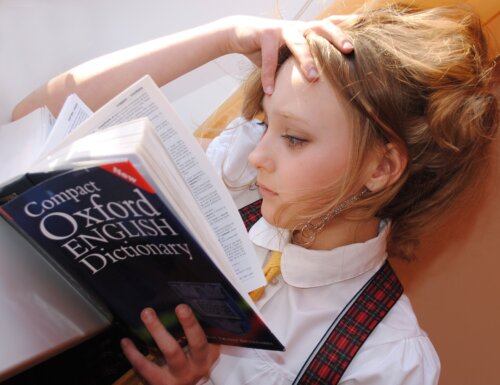
しかし、それでも「Gboard」は使いにくいと感じる場合にはアンインストールすることができます。しかし、デフォルトで始めから「Gboard」になっている機種の場合には削除ができません。
アプリとしてインストールした場合には、アンインストールすればいいだけです。
他のキーボードソフトおすすめ5選
 「Gboard」はさまざまな設定ができるので、便利なキーボードアプリですが、自分には合わない、使いにくいと感じる人のためにほかのアプリを5つ紹介していきます。
「Gboard」はさまざまな設定ができるので、便利なキーボードアプリですが、自分には合わない、使いにくいと感じる人のためにほかのアプリを5つ紹介していきます。
アルテ日本語入力
アルテ日本語入力はAndroid版しかないのですが、とても便利で12キーの場合、スワイプして文字が打てるのでストレスを感じないキーボートアプリになっています。
キーボード自体のレイアウトなども変更も可能なので、自分好みにカスタマイズできます。





